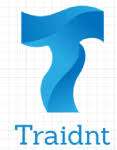إقرا أيضا
مطالبات بتطبيق قواعد التكنولوجيا فى الاتحاد الأوروبى على الشركات المهيمنة فقط
مصر – اخر اخبار اليوم : بالصور.. تفاصيل اجتماع المجلس…
مصر – اخر اخبار اليوم : اعتماد دراسة مرجعية لمشروع…
يمتاز نظام ويندوز 10 بكونه أحذ أسرع أنظمة التشغيل، ولكن كثرة الإستخدام وتثبيت التطبيقات على النظام قد تجعله بطيئًا، ولهذا تحتاج إلى تسريع ويندوز 10.
وتعمل هذه الحيل على زيادة أداء ويندوز 10 بشكل عام، وهذا ما يؤدي لزيادة سرعة النظام وتشغيله.
ولا تحتاج دائمًا لشراء مكونات جديدة لزيادة سرعة ويندوز 10، وذلك لأن النظام يمتلك مجموعة من الحيل والخصائص التي تساعد على زيادة سرعته.
كما تؤثر البرمجيات الخبيثة والفيروسات على أداء ويندوز 10 وسرعة تشغيله، لذا تخلص من هذه البرمجيات حتى تزيد من سرعة ويندوز 10.
ويمكنك استخدام أقراص USB القابلة للإزالة حتى تحصل على أداء أفضل من ويندوز 10، وهذا عن طريق خاصية تدعى Readyboost.
وتفيد هذه الخاصية المستخدمين الذين لا يمتلكون أقراص SSD، ولذا تعتبر حلًا بديلًا عنها.
وحتى تقوم بتفعيل هذه الخاصية اتبع الخطوات التالية:
التوجه إلى قائمة الأقراص الصلبة المتصلة بالحاسب
ثم الضغط بزر الفأرة الأيمن على قرص USB الذي نرغب في استخدامه، واختيار الخصائص.

وبعد ذلك قم بالضغط على صفحة ReadyBoost ثم الاختيار الثاني لتخصيص القرص لهذه الخاصية.

ويمكنك استخدام مساحة قرص USB القابل للإزالة بأكملها أو جزء منها مع خاصية ReadyBoost، ولكن في حالة استخدام المساحة بأكملها فإنك لن تستطيع استخدام هذا القرص في أي أمر آخر.
بالإضافة إلى ذلك يجب أن تبقي القرص متصلًا بالحاسوب طوال الوقت حتى تستفيد من هذه الخاصية.
يصبح هذا الاختيار هامًا في أجهزة الحاسب المحمولة والتي تعمل عبر البطاريات، وذلك لأن ويندوز 10 يحاول توفير الطاقة لتحصل على أطول فترة استخدام ممكنة.
اقرأ أيضاً: نماذج آيباد قد تستخدم شاشات OLED في العام المقبل
ولكن توفير الطاقة يؤثر سلبًا على أداء الحاسب وسرعته، ولذا يمكنك تسريع ويندوز 10 عبر التخلي عن توفير الطاقة.
وحتى تقوم بهذا يمكنك إتباع الخطوات التالية:
الذهاب إلى قائمة الإعدادات، ثم اختيارات الطاقة Power & Sleep، وبعد ذلك الضغط على المزيد من اختيارات الطاقة من القائمة في جهة اليمين.

وعندما تصل إلى خطط الطاقة واستهلاكها، فإنك يجب أن تختار تفضيل الأداء أو الأداء العالي.

وعلى الرغم من أن هذه الخطوة تزيد من سرعة ويندوز 10، إلا أنها تجعل عمر البطارية أقل.
ولذلك عندما تستخدمها قم بتوصيل الحاسب المحمول بمصدر طاقة بشكل دائم.
ويمكنك فحص هذا الاختيار على أجهزة الحاسب المكتبية حتى تتأكد من الحصول على أفضل أداء من الحاسب.
يقوم ويندوز 10 بإنشاء ملف مخفي على القرص الصلب ليساعد في مهمات الذاكرة وعملية Caching للتطبيقات.
اقرأ أيضاً: إيلون ماسك يوضح سبب زيادة أسعار تيسلا
ويدعى هذا الملف Page File، ويمكنك تسريع ويندوز 10 عبر زيادة حجم هذا الملف .
وتستطيع زيادة حجم Page File عبر الخطوات التالية:
التوجه إلى قائمة الإعدادات، ثم الضغط على النظام وبعد ذلك معلومات حول النظام.
وعندما تصل إلى هذه النافذة قم بالضغط على اختيار المزيد من اعدادات النظام، ثم توجه إلى صفحة الإعدادات المتقدمة.

وتحت قسم الأداء قم بالضغط على الإعدادات ثم توجه إلى إعدادات الأداء المتقدمة.

ويمكنك الآن الضغط على تغيير حجم الذاكرة الإفتراضي في المربع الأخير من النافذة.

ويجب عليك الآن إزالة العلامة أمام اختيار إدارة حجم ملف Page File تلقائياً حتى تتمكن من وضع الحجم الذي ترغب فيه.

ويمكنك أن تختار المساحة التي ترغب فيها، ولكن لا تستهلك أغلب القرص الصلب في هذا الملف، ولذا يمكنك الاعتماد على اقتراحات النظام الموجودة أسفل الذاكرة.








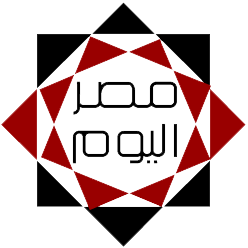
مواضيع متعلقة
3 حيل إحترافية تساعد على تسريع ويندوز 10
أسرار ويندوز 10 تخفى على غالبية المستخدمين وتزيد من إنتاجيتك
لماذا تحتاج إلى لوحة مفاتيح احترافية لحاسبك الشخصي؟
مايكروسوفت تكشف عن إصدار جديد من ويندوز في 24 يونيو
3 إمكانيات في كاميرات المراقبة ولكن لا يعرفها الكثيرون
متابعة القراءة. من 3 حيل إحترافية تساعد على تسريع ويندوز 10 ..
مطالبات بتطبيق قواعد التكنولوجيا فى الاتحاد الأوروبى على الشركات المهيمنة فقط
مصر – اخر اخبار اليوم : بالصور.. تفاصيل اجتماع المجلس…
مصر – اخر اخبار اليوم : اعتماد دراسة مرجعية لمشروع…
يمتاز نظام ويندوز 10 بكونه أحذ أسرع أنظمة التشغيل، ولكن كثرة الإستخدام وتثبيت التطبيقات على النظام قد تجعله بطيئًا، ولهذا تحتاج إلى تسريع ويندوز 10.
وتعمل هذه الحيل على زيادة أداء ويندوز 10 بشكل عام، وهذا ما يؤدي لزيادة سرعة النظام وتشغيله.
ولا تحتاج دائمًا لشراء مكونات جديدة لزيادة سرعة ويندوز 10، وذلك لأن النظام يمتلك مجموعة من الحيل والخصائص التي تساعد على زيادة سرعته.
كما تؤثر البرمجيات الخبيثة والفيروسات على أداء ويندوز 10 وسرعة تشغيله، لذا تخلص من هذه البرمجيات حتى تزيد من سرعة ويندوز 10.
تسريع ويندوز 10 عبر أقراص USB القابلة للإزالة:
ويمكنك استخدام أقراص USB القابلة للإزالة حتى تحصل على أداء أفضل من ويندوز 10، وهذا عن طريق خاصية تدعى Readyboost.
وتفيد هذه الخاصية المستخدمين الذين لا يمتلكون أقراص SSD، ولذا تعتبر حلًا بديلًا عنها.
وحتى تقوم بتفعيل هذه الخاصية اتبع الخطوات التالية:
التوجه إلى قائمة الأقراص الصلبة المتصلة بالحاسب
ثم الضغط بزر الفأرة الأيمن على قرص USB الذي نرغب في استخدامه، واختيار الخصائص.

وبعد ذلك قم بالضغط على صفحة ReadyBoost ثم الاختيار الثاني لتخصيص القرص لهذه الخاصية.

ويمكنك استخدام مساحة قرص USB القابل للإزالة بأكملها أو جزء منها مع خاصية ReadyBoost، ولكن في حالة استخدام المساحة بأكملها فإنك لن تستطيع استخدام هذا القرص في أي أمر آخر.
بالإضافة إلى ذلك يجب أن تبقي القرص متصلًا بالحاسوب طوال الوقت حتى تستفيد من هذه الخاصية.
تفضيل الأداء على توفير الطاقة:
يصبح هذا الاختيار هامًا في أجهزة الحاسب المحمولة والتي تعمل عبر البطاريات، وذلك لأن ويندوز 10 يحاول توفير الطاقة لتحصل على أطول فترة استخدام ممكنة.
اقرأ أيضاً: نماذج آيباد قد تستخدم شاشات OLED في العام المقبل
ولكن توفير الطاقة يؤثر سلبًا على أداء الحاسب وسرعته، ولذا يمكنك تسريع ويندوز 10 عبر التخلي عن توفير الطاقة.
وحتى تقوم بهذا يمكنك إتباع الخطوات التالية:
الذهاب إلى قائمة الإعدادات، ثم اختيارات الطاقة Power & Sleep، وبعد ذلك الضغط على المزيد من اختيارات الطاقة من القائمة في جهة اليمين.

وعندما تصل إلى خطط الطاقة واستهلاكها، فإنك يجب أن تختار تفضيل الأداء أو الأداء العالي.

وعلى الرغم من أن هذه الخطوة تزيد من سرعة ويندوز 10، إلا أنها تجعل عمر البطارية أقل.
ولذلك عندما تستخدمها قم بتوصيل الحاسب المحمول بمصدر طاقة بشكل دائم.
ويمكنك فحص هذا الاختيار على أجهزة الحاسب المكتبية حتى تتأكد من الحصول على أفضل أداء من الحاسب.
زيادة حجم ملف Page File:
يقوم ويندوز 10 بإنشاء ملف مخفي على القرص الصلب ليساعد في مهمات الذاكرة وعملية Caching للتطبيقات.
اقرأ أيضاً: إيلون ماسك يوضح سبب زيادة أسعار تيسلا
ويدعى هذا الملف Page File، ويمكنك تسريع ويندوز 10 عبر زيادة حجم هذا الملف .
وتستطيع زيادة حجم Page File عبر الخطوات التالية:
التوجه إلى قائمة الإعدادات، ثم الضغط على النظام وبعد ذلك معلومات حول النظام.
وعندما تصل إلى هذه النافذة قم بالضغط على اختيار المزيد من اعدادات النظام، ثم توجه إلى صفحة الإعدادات المتقدمة.

وتحت قسم الأداء قم بالضغط على الإعدادات ثم توجه إلى إعدادات الأداء المتقدمة.

ويمكنك الآن الضغط على تغيير حجم الذاكرة الإفتراضي في المربع الأخير من النافذة.

ويجب عليك الآن إزالة العلامة أمام اختيار إدارة حجم ملف Page File تلقائياً حتى تتمكن من وضع الحجم الذي ترغب فيه.

ويمكنك أن تختار المساحة التي ترغب فيها، ولكن لا تستهلك أغلب القرص الصلب في هذا الملف، ولذا يمكنك الاعتماد على اقتراحات النظام الموجودة أسفل الذاكرة.








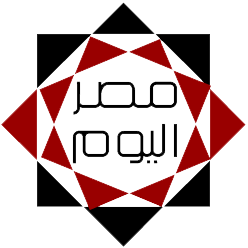
مواضيع متعلقة
3 حيل إحترافية تساعد على تسريع ويندوز 10
أسرار ويندوز 10 تخفى على غالبية المستخدمين وتزيد من إنتاجيتك
لماذا تحتاج إلى لوحة مفاتيح احترافية لحاسبك الشخصي؟
مايكروسوفت تكشف عن إصدار جديد من ويندوز في 24 يونيو
3 إمكانيات في كاميرات المراقبة ولكن لا يعرفها الكثيرون
متابعة القراءة. من 3 حيل إحترافية تساعد على تسريع ويندوز 10 ..